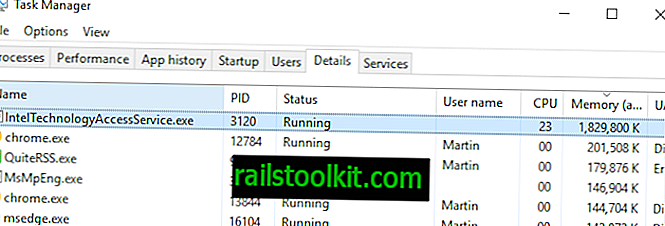Có nhiều cách để mã hóa tệp hoặc mã hóa toàn bộ hệ thống tệp của bạn, tạo vùng chứa, mã hóa email, v.v.
Tuy nhiên, AES Crypt phải là cách đơn giản nhất để mã hóa hầu như mọi tệp một cách nhanh chóng và dễ dàng trong GNU / Linux. Những lý do để làm như vậy là rất nhiều, nhưng chỉ để đặt tên một vài:
- Giữ thông tin cá nhân trên máy của bạn ở chế độ riêng tư
- Giữ thông tin cá nhân mà bạn dự định gửi cho người khác ở chế độ riêng tư
- Giữ các tệp bạn định lưu trữ trực tuyến, riêng tư
- Giấu những thứ từ boogeyman
Được rồi, có lẽ cái cuối cùng không phải là ứng dụng nhất, nhưng nó sẽ hoạt động!
Mật mã AES

AES Crypt có sẵn cho Windows, Mac và GNU / Linux, nhưng cá nhân tôi tin rằng nó phù hợp nhất với GNU / Linux vì có những công cụ khác tôi thích sử dụng cho các hệ điều hành khác.
AES Crypt tạo một bản sao của bất kỳ tệp đơn lẻ nào (hoặc lưu trữ, nếu bạn muốn mã hóa nhiều tệp cùng một lúc, chỉ cần thêm chúng vào kho lưu trữ, sau đó tạo một bản sao được mã hóa của kho lưu trữ đó) bằng tiêu chuẩn AES-256 của ngành. AES-256 được cho là không thể phá vỡ vì nó tồn tại ngay bây giờ, miễn là sử dụng mật khẩu dài và an toàn đúng cách.
Cài đặt AESCrypt
Đối với người dùng đang chạy Arch / Manjaro:
AESCrypt có sẵn trong AUR
Đối với Ubuntu / Linux Mint và các bản phát hành khác không có trong kho:
Đầu tiên, tải xuống phiên bản phù hợp dựa trên kiến trúc của bạn, có thể là 64 bit hoặc 32 bit từ //www.aescrypt.com/doad/
Tiếp theo, chúng tôi cần trích xuất kho lưu trữ:
gunzip AESCrypt-GUI-3.11-Linux-x86_64-Install.gz
Và sau đó chúng tôi chạy tập tin cài đặt
sudo ./AESCrypt-GUI-3.11-Linux-x86_64-Install
Sau đó, bạn sẽ được hỏi nếu bạn muốn cài đặt chương trình, nhấp vào có, và sau đó bạn sẽ được hỏi nơi bạn muốn cài đặt chương trình; vị trí mặc định sẽ ổn trừ khi bạn đặc biệt muốn thay đổi nó.
Sau khi phần mềm được cài đặt, bạn có thể dùng thử theo một số cách. Cách đầu tiên và có lẽ là dễ nhất đối với người dùng mới hơn đối với các hệ thống GNU / Linux, là làm như vậy bằng đồ họa.
Đầu tiên, điều hướng đến bất kỳ tệp nào bạn muốn tạo một bản sao được mã hóa và nhấp chuột phải vào tệp của bạn. Trong một số môi trường máy tính để bàn, AES Crypt nên tích hợp trực tiếp vào menu của bạn với tùy chọn mã hóa tệp, tuy nhiên, tôi chỉ thử điều này trong MATE, nhưng không được.
Tuy nhiên, trang web AES Crypt cho thấy nó hoạt động như mong đợi trong phiên bản cũ hơn của KDE, do đó, số dặm của bạn có thể thay đổi. Tuy nhiên, nếu bạn không thấy tùy chọn ngay lập tức trong menu nhấp chuột phải để mã hóa, bạn có thể thực hiện những gì tôi đã làm và chọn "Mở bằng", sau đó sẽ hiển thị danh sách các phần mềm đã cài đặt trên máy của bạn, sau đó chọn "AES Crypt. "
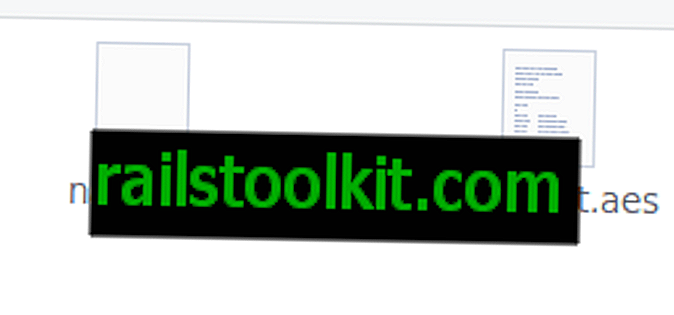
Điều này sau đó sẽ bật lên một cửa sổ yêu cầu mật khẩu của bạn, mà bạn sẽ cần phải nhập hai lần. Khi đã xong, một bản sao của tệp của bạn sẽ được tạo, mã hóa và kết thúc bằng phần mở rộng tệp .aes, trong cùng thư mục với tệp gốc.
Tùy thuộc vào kích thước của tệp và thông số kỹ thuật máy của bạn, quá trình này có thể mất một phần giây, tối đa RẤT LỚN, nếu máy yếu hơn hoặc tệp lớn.
LƯU Ý : Tôi thực sự đã khởi động lại ngay trước khi gửi bài viết này cho Martin và tôi đã kiểm tra xem AESCrypt có được tích hợp vào menu của tôi không sau khi khởi động lại chỉ trong một ý thích bất chợt, rõ ràng là nó đã làm. Vì vậy, nếu nó không tích hợp ngay lập tức, hãy thử khởi động lại đầy đủ (Không đăng nhập / đăng xuất) và xem điều đó có giúp ích không. Nếu không, thì các hướng dẫn ở trên là tốt.
Khi bạn có một bản sao được mã hóa của tệp, về mặt lý thuyết bạn có thể xóa tệp gốc nếu bạn quyết định như vậy.
Để giải mã tập tin, chỉ cần làm theo các hướng dẫn tương tự và nhập đúng mật khẩu; một bản sao được giải mã của tập tin sẽ được thực hiện lần này!
Đối với người dùng muốn sử dụng AES Crypt từ thiết bị đầu cuối, có nhiều tính năng hơn như sử dụng Keyfiles, có thể tìm thêm thông tin tại đây.
Bạn có thể gõ aescrypt -? để liệt kê thông tin sử dụng. Điều này trả về các tùy chọn sau:
aescrypt -e [-p] [-o]
Một lệnh mã hóa cơ bản trông như thế này: aescrypt -e -p Mật khẩu mysecret.jpg
Để giải mã tập tin sau này, bạn sẽ sử dụng aescrypt -d -p Mật khẩu mysecret.jpg.aes
Đó là nó! Đó là những điều cơ bản của tất cả, và một cách rất đơn giản để mã hóa các tập tin của bạn.
Thế còn bạn? Bạn có mã hóa mọi thứ? Bất kỳ công cụ khác bạn sử dụng?